以下文章来源于南流坊 ,作者楠胖
介绍计算流体基础知识,分享CFD仿真经典案例
本教程演示了如何在fluent里设置一个距离移动物体有一定距离但会随物体一起运动的移动监测点。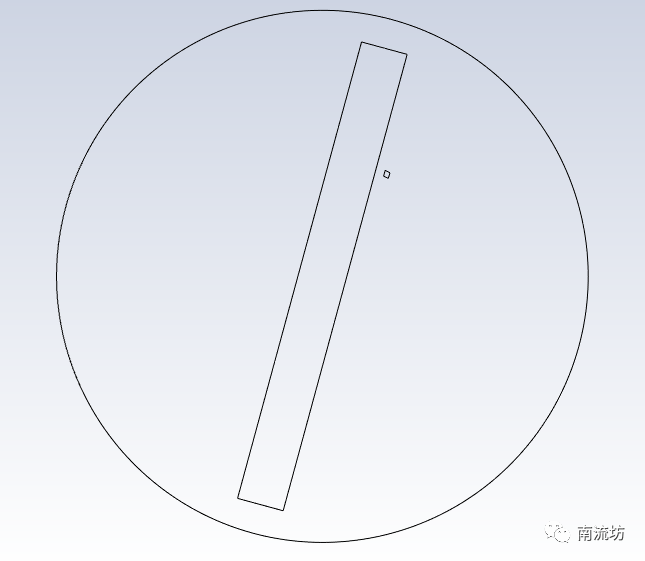
1 启动FLUENT并导入网格
(1)在Windows系统下执行“开始”→“所有程序”→ANSYS 2021→Fluid Dynamics→Fluent 2021命令,启动Fluent 2021。
(2)单击主菜单中File→Read→Mesh命令,导入.msh网格文件。
2 定义模型
单击命令结构树中General按钮,弹出General(总体模型设定)面板。在Solver Time中选择transient。
3 设置交界面
创建Interface。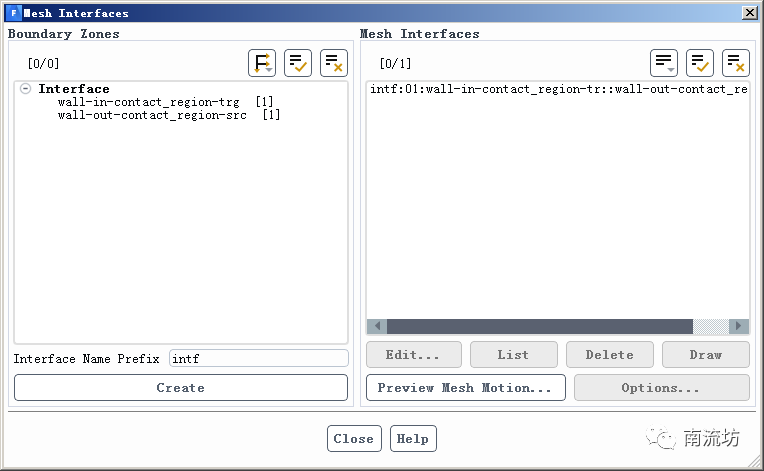
4 设置边界条件
(1)单击主菜单中Setting Up Physics→Zones→Boundaries按钮启动的边界条件面板。
(2)在边界条件面板中,选择inlet,Velocity Magnitude输入2,单击OK按钮确认退出。
(3)设置Cell zone condition中的in-contact_region-trg。勾选Mesh Motion,Rotational Velocity输入5,单击OK按钮确认退出。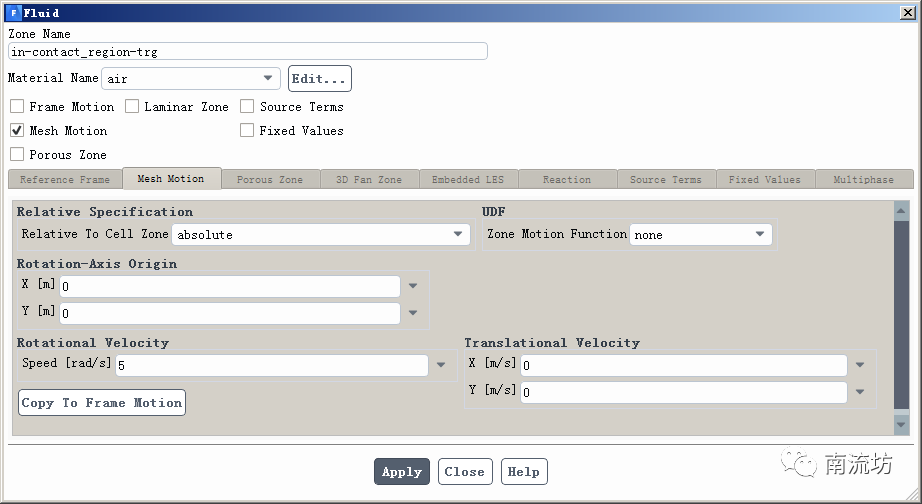
5 设置移动监测点
(1)单击主菜单中Domain→Adapt→Refine按钮,弹出Adaption Controls对话框,单击Cell Registers→New→Region按钮,弹出Region Register对话框,设置监测点位置。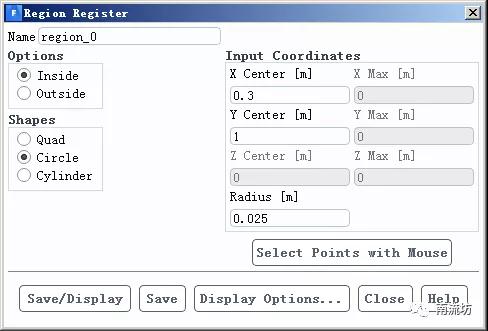
(2)单击主菜单中Domain→Zones→Separate→Cells按钮,弹出Separate Cell Zones对话框,options选择Mark,Registers选择步骤(1)设置的监测点,Zones选择监测点所在的计算域,单击Separate按钮。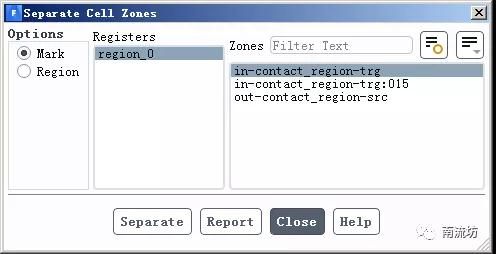
(3)设置监测点所要监控的变量。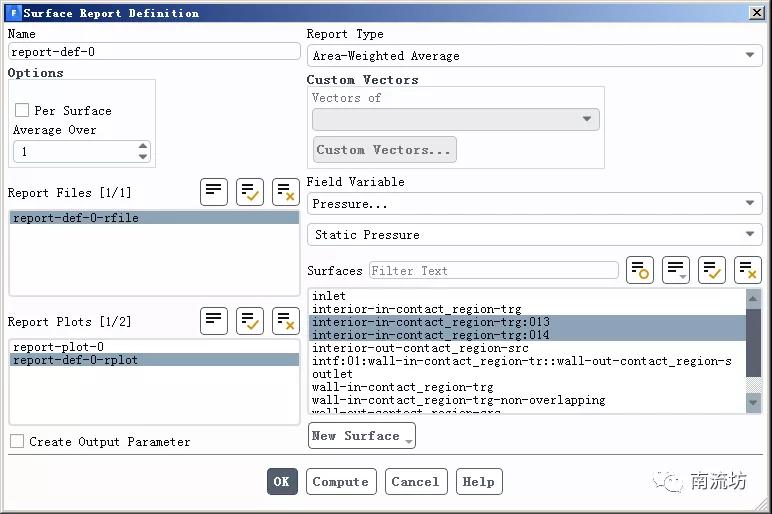
6 初始条件
单击主菜单中Solving→Initialization按钮,弹出Solution Initialization(初始化设置)面板。
Initialization Methods中选择Hybird Initialization,单击Initialize按钮进行初始化。
7 计算求解
单击主菜单中Solving→Run Calculation按钮,弹出Run Calculation(运行计算)面板。
在Number of Time Steps中输入1000,Time Step Size输入0.01,单击Calculate开始计算。
8 结果后处理
(1)进入CFD-Post界面。
(2)显示云图。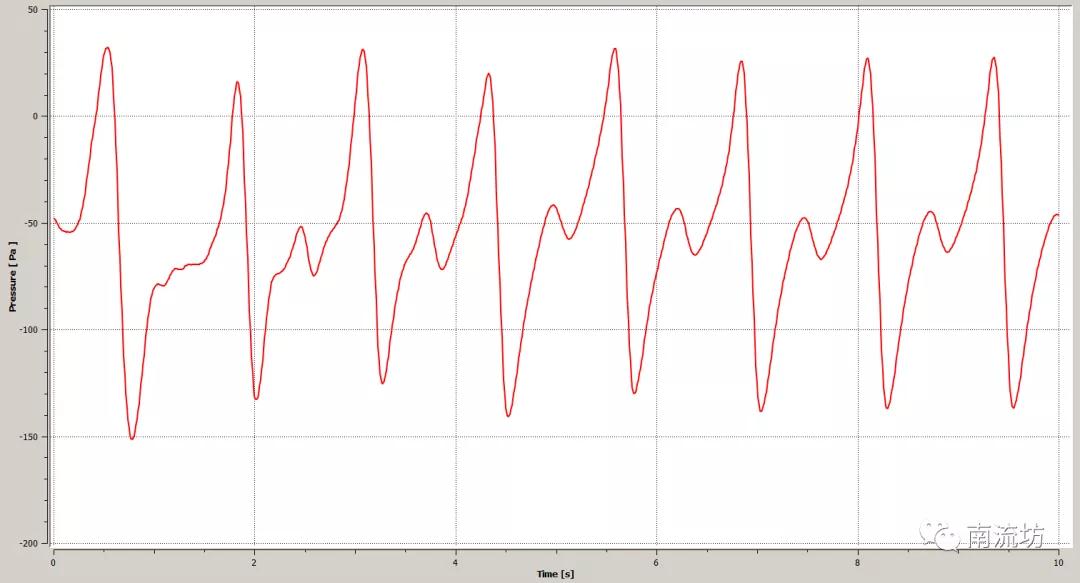

FLUENT移动监测点设置
介绍计算流体基础知识,分享CFD仿真经典案例
